16. mail 2019 lisas USA valitsus Huawei oma olemite loendisse, mis keelab Google'il Huaweiga koostööd teha. See tähendab, et Google'il on keelatud teha Huaweiga koostööd uute seadmemudelitega või pakkuda Google'i rakendusi, sealhulgas Gmaili, Maps, YouTube'i, Play poodi ja muid, nendesse seadmetesse eellaadimiseks või allalaadimiseks. Kuid Android-seadet on võimatu pildistada ilma Google Play poe ja muude Google Appsita. Huawei uusimad telefonid P30, P30 Pro ja muud uusimad telefonid ei kuulu teenusele Googe Services.
Huvitav on ka see, et Hiina jaoks välja töötatud OS-i puhul on Google Apps piiratud ja seetõttu on Gappsi allalaadimine üsna keeruline. Hiinlastel on Android-seadmetel, näiteks Xiaomi MIUI, Oppo ColorOS, Meizu, Alcatel, Gionee, OnePlus Hydrogen OS, LeEco, Huawei, ZTE jne, Android-OS-il olemas oma App Store.
Kui olete nõus oma Huawei seadmesse installima Google Play poe ja sellega seotud rakendused, oleme välja pakkunud mõned parimad meetodid Google Play poe ja muude töötavate Google Appsi installimiseks.
Laadige alla Play pood Huawei seadmetes
Siin on parimad meetodid Google Play poe allalaadimiseks ja installimiseks Huawei seadmetele
1. Google Installer 3.0
Google Installer on tarkvararakenduste pakett, mis võimaldab teil installida kõik Google'i rakendused oma Androidi telefoni, kui teie seadmel puudub GMS Suite, mis on võimalik juhul, kui teil on Hiina kohalik nutitelefon, mis ei tööta G-rakenduste paketis. G-Installeri abil saate käivitada kõiki G-rakendusi, mis muidu oleks seal olevate rakenduste komplekti puudumise tõttu võimatud.
Google Installeri põhifunktsioonid
- Kõik Google'i rakendused.
- Google Play poe ja Play teenuste kättesaadavus.
- Toetage operatsioonisüsteemi Android 4.0+
- Google'i teenuste raamistik.
- Google'i andmete sünkroonimine
Google Installer Apki installimise sammud
1. Laadige oma Android-mobiilis alla Google Installer 3.0 APK-fail.
2. Minge menüüsse Seaded → Telefoni kohta → Koputage 7 korda rakendusel Number. See aktiveerib „Arendaja valikud”.
3. Lubage see jaotises Arendaja valikud → Luba pilkamise asukoht .
4. Minge oma Android-telefonis valikule Seaded → Turvalisus → Tundmatud allikad (lubage see)

5. Leidke nüüd allalaaditud apk-fail hoidlasse ja installige see.
6. Avage rakendus. Näete selle peal sinise ringi kraani.
7. Klõpsake kollast ringi .
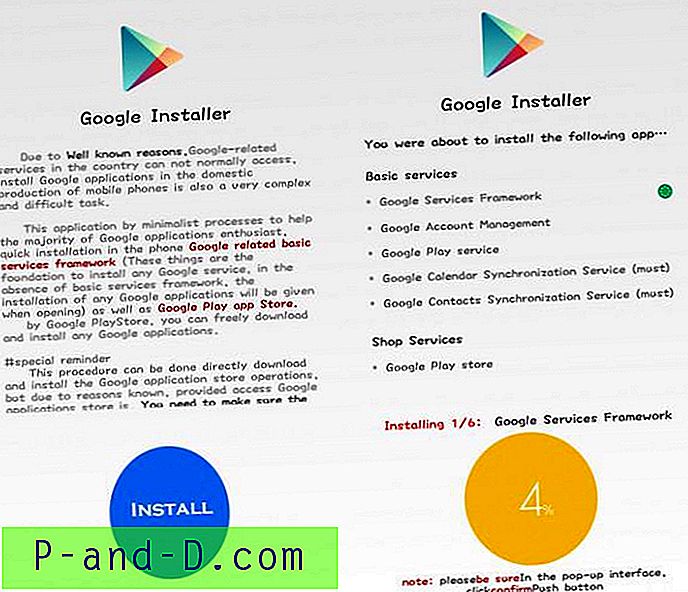
8. Installige nüüd Google'i teenuste raamistik oma nutitelefonis.
9. Puudutage ekraanil punast nuppu .
10. Nõustuge tingimustega ja lubage kõik õigused.
11. Holla! Olete just teinud oma Androidi telefoni Google Appsi kasutamiseks valmis.
Märkus: soovitasin teil esmalt installida Google Play teenused ja muud seotud rakendused ning minna siis Mapsi ja Play poe juurde.
2. GMS-i paigaldaja
Google Appsi kasutamiseks Androidis on vaja tervet komplekti Google'i teenuserakendusi, mida tuntakse kui Google'i mobiiliteenuseid või GSM-i. GSM sisaldab Google'i pilveteenuseid, Google'i sõnumsideteenuseid ja "ärritavaid" Google Play teenuseid. GMS-i installeerija abil saate installida kogu Google Appsi oma Huawei seadmesse lihtsa APK-ga.

1. Minge turbe alt jaotisse Seaded, lubage rakenduste allalaadimine välistest allikatest.
2. Laadige alla Huawei jaoks GMS Installer ja installige rakendus.
3. Kui GMS on installitud, saate Google Play poe ja muud Google'i rakendused vastavalt alla laadida ja installida.
3. GSM-i kasutamine USB-draiviga
1. Laadige oma arvutisse alla GMS-i pakett
2. Ekstraheerige GMS.zip ja kandke see vormindatud USB-le.
3. Ühendage USB Huawei seadmega,
4. Minge failihaldurisse ja valige USB-draiv, siin on teil kaust nimega Google ja huawei.zip
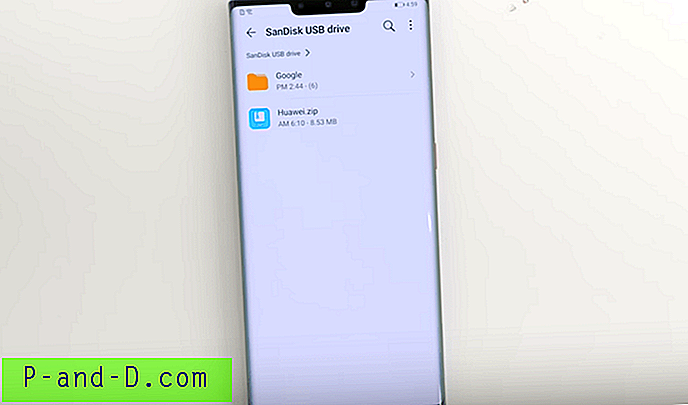
3. Kopeerige Google'i kaust telefoni juurkataloogi sisemisse salvestusruumi. Seal näete 6 Google Appsi.
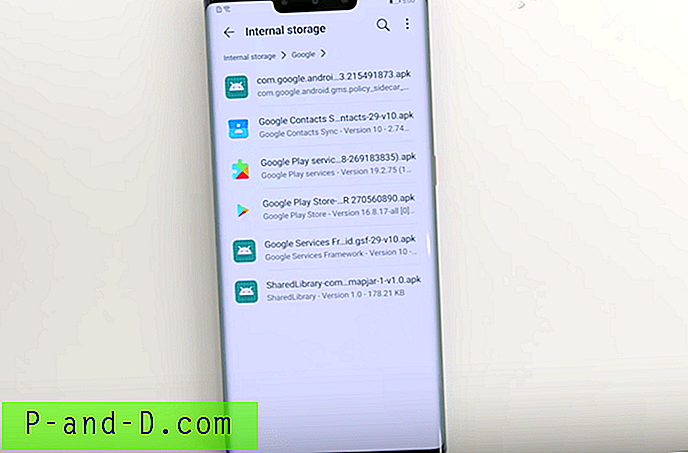
4. Minge uuesti USB-mäluseadmesse ja ekstraheerige huawei.zip aktiivsesse kataloogi.
5. Minge nüüd telefoni seadete jaotisse Süsteem ja värskendused ja valige Varundamine ja taastamine .
6. Nõustuge kõigi ekraanil kuvatavate lubadega.
7. See küsib salvestusruumi valimist, valige Väline salvestuskoht Valige USB-mäluseade.
8. Nüüd näete suvandit Restore from Backup, klõpsake seda.
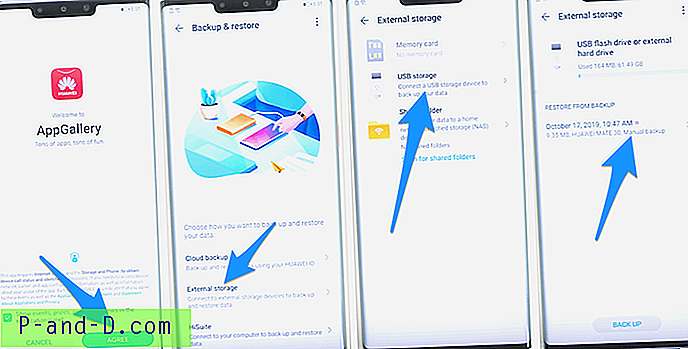
9. Kui olete klõpsanud nupul Taasta varundamisest, valige Rakendused ja andmed, klõpsake Taasta, siis valige 2 üksust, klõpsake nuppu OK ja sisestage parool, mis asub kohe kasti all.
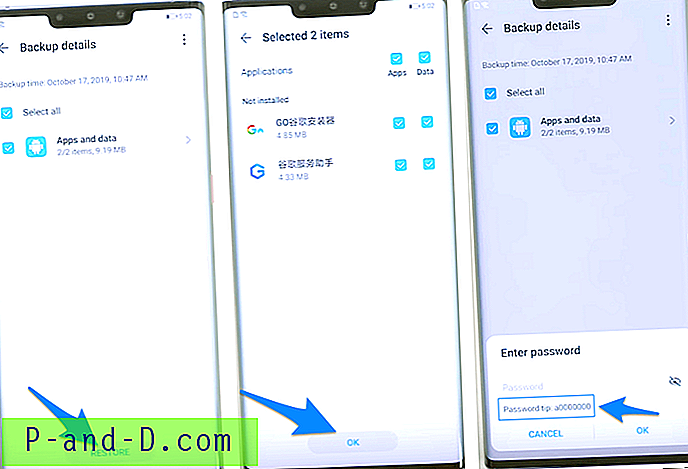
10. Kui olete valmis, minge sisemises mäluseadmes Google'i kausta ja installige ükshaaval 6 rakendust.
11. Nüüd näete rakenduste sahtlis kahte uut rakendust, avage sinise logoga rakendus ja klõpsake alati, kui küsitakse, sinist nuppu.
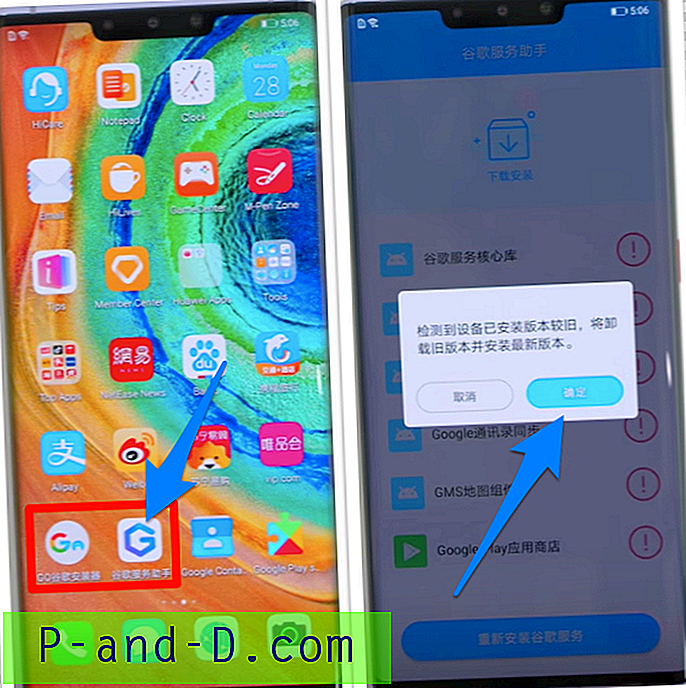
12. Ükskord valmis! Taaskäivitage seade ja olete valmis. Nautige kõiki oma Huawei telefonides olevaid Google'i rakendusi.
4. Aurora pood
Aurora pood on Google Play poe mitteametlik FOSS-klient. See tähendab, et saate rakendusi Google Play poest alla laadida ilma ühegi Google'i kontota. Aurora pood ise on iseseisev rakenduste pood, kuid võimaldab teil rakendusi Google Store'i serveritest alla laadida. See töötab sarnaselt YouTube YouTube'i töötava YouTube Vanced-iga. Aurora pood kasutab Play poe API-liidet ja edastab rakendusi Play poe serveritest.
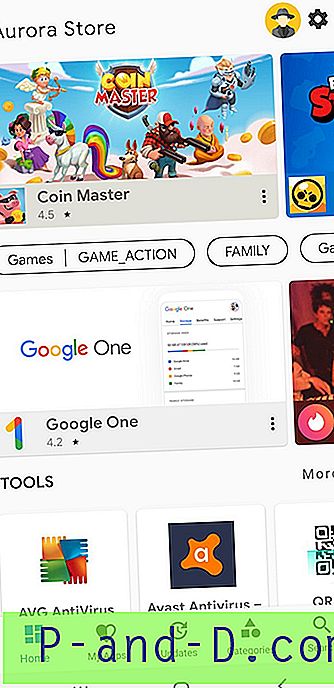
Kauplust Aurora saab kasutada ilma ühegi Google'i kontota. Saate rakendusi alla laadida ja värskendada otse Google'i serveritest, tagades rakenduse täieliku turvalisuse igasuguse viiruse või pahavara süstimise eest. See on kerge rakendus ja kaasas väga elegantne, puhas ja sujuv kasutajaliides. Saate valida Aurora Store pakutava anonüümse G-konto, et rakendusi Google'i serveritest otse alla laadida ilma ühegi Play poe rakenduseta.
Märkus. Saate alla laadida G-rakendusi (nt YouTube või Gmail), kuid need ei pruugi Google Play teenuste ja Google'i teenuseraamistiku puudumise tõttu õnnestuda.
Laadige alla Aurora pood
Järeldus: Google Play poe saab Huawei seadmetele installida ja kasutada ülaltoodud meetodite loendiga. Pärast USA valitsuse poolt keelustamise saamist ei saanud Huawei Google'i rakenduste ja teenuste eeliseid, kuid Android Marketplace'i kasutamiseks oma Huaweis on mitmeid lahendusi.





